Lasketun kentän lisääminen Excelin pivot-taulukkoon

Tutustu, kuinka voit lisätä lasketun kentän Excelin pivot-taulukkoon ja laskea myynnistä syntyviä palkkioita tehokkaasti.
Tietomalli on perusta, jolle Excel raportointijärjestelmä on rakennettu. Yksi tietomallin tärkeimmistä käsitteistä on datan, analyysin ja esittämisen erottaminen. Perusideana on, että et halua tietojesi olevan liian sidottu mihinkään tiettyyn tapaan esittää tiedot.
Kiertääksesi ajatuksesi tämän konseptin ympärille, harkitse laskua. Kun saat laskun, et oleta, että laskun taloustiedot ovat tietojesi todellinen lähde. Se on vain esitys tiedoista, jotka on todella tallennettu tietokantaan. Nämä tiedot voidaan analysoida ja esittää sinulle monilla muilla tavoilla: kaavioina, taulukoina tai jopa verkkosivustoilla. Tämä kuulostaa itsestään selvältä, mutta Excel-käyttäjät yhdistävät usein datan, analyysin ja esityksen.
Esimerkiksi joissakin Excel-työkirjoissa on 12 välilehteä, joista jokainen edustaa kuukautta. Jokaisella välilehdellä on lueteltu kyseisen kuukauden tiedot sekä kaavat, pivot-taulukot ja yhteenvedot. Mitä nyt tapahtuu, kun sinua pyydetään toimittamaan yhteenveto vuosineljänneksittäin? Lisäätkö lisää kaavoja ja välilehtiä kunkin kuukauden välilehden tietojen yhdistämiseksi? Tämän skenaarion perusongelma on, että välilehdet todella edustavat data-arvoja, jotka on yhdistetty analyysisi esitykseen.
Raportointia paremmin vastaava esimerkki löytyy seuraavasta kuvasta. Tämän kaltaiset kovakoodatut taulukot ovat yleisiä. Tämä taulukko on tietojen, analyysin ja esityksen yhdistelmä. Tämä taulukko ei ainoastaan sitoo sinua tiettyyn analyysiin, vaan siinä on vain vähän tai ei ollenkaan avoimuutta siitä, mistä analyysi tarkalleen koostuu. Mitä myös tapahtuu, kun sinun on raportoitava neljännesvuosittain tai kun tarvitaan toinen analyysiulottuvuus? Tuotko taulukon, joka koostuu useammista sarakkeista ja riveistä? Miten se vaikuttaa malliisi?

Vältä kovakoodattuja taulukoita, jotka yhdistävät datan, analyysin ja esityksen.
Vaihtoehtona on luoda tietomalliisi kolme kerrosta: tietokerros, analyysikerros ja esityskerros. Voit ajatella näitä tasoja kolmena eri laskentataulukkona Excel-työkirjassa: yksi arkki sisältää raakadataa, joka syöttää raporttiisi, yksi taulukko, joka toimii esitysalueena, jossa tiedot analysoidaan ja muotoillaan, ja yksi taulukko, joka toimii esityskerros. Tämä kuva havainnollistaa tehokkaan tietomallin kolmea kerrosta:
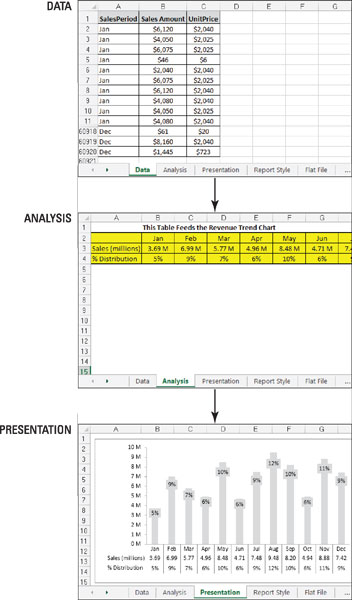
Tehokas tietomalli erottaa datan, analyysin ja esityksen.
Kuten näet, raakatietojoukko sijaitsee omalla levyllään. Vaikka tietojoukossa on jonkin verran aggregointitasoa, jotta se pysyy hallittavan pienenä, tietolomakkeelle ei tehdä enempää analyyseja.
Analyysikerros koostuu pääasiassa kaavoista, jotka analysoivat ja nostavat dataa tietokerroksesta muotoiltuihin taulukoihin, joita kutsutaan yleisesti esitystaulukoiksi . Nämä esitystaulukot syöttävät viime kädessä esitystasosi raportointikomponentit. Lyhyesti sanottuna taulukko, joka sisältää analyysikerroksen, tulee vaihealueeksi, jossa tiedot kootaan ja muotoillaan raportoinnin komponenttien syöttämiseksi. Huomautus Analyysi-välilehdestä, kaavapalkki osoittaa, että taulukko koostuu kaavoista, jotka viittaavat Tiedot-välilehteen.
Tällä asetuksella on pari etua. Ensinnäkin koko raportointimalli voidaan päivittää helposti yksinkertaisesti korvaamalla raakatiedot päivitetyllä tietojoukolla. Analyysi-välilehden kaavat toimivat edelleen uusimpien tietojen kanssa. Toiseksi mikä tahansa lisäanalyysi voidaan helposti luoda käyttämällä erilaisia kaavojen yhdistelmiä Analyysi-välilehdessä. Jos tarvitset tietoja, joita ei ole tietolomakkeessa, voit helposti liittää sarakkeen raakatietojoukon loppuun häiritsemättä analyysi- tai esitysarkkia.
Sinun ei välttämättä tarvitse sijoittaa tietojasi, analyysejäsi ja esitystasi eri laskentataulukoille. Pienissä tietomalleissa saattaa olla helpompaa sijoittaa tietosi laskentataulukon yhdelle alueelle samalla kun rakennat taulukkoja saman laskentataulukon toiselle alueelle.
Samoilla linjoilla muista, että et myöskään ole rajoitettu kolmeen laskentataulukkoon. Toisin sanoen sinulla voi olla useita taulukoita, jotka tarjoavat raakadataa, useita taulukoita, jotka analysoivat, ja useita, jotka toimivat esitystasona.
Mihin tahansa päätät sijoittaa eri kerrokset, muista, että idea pysyy samana. Analyysikerroksen tulee koostua ensisijaisesti kaavoista, jotka nostavat tiedot tietotaulukoista esitystaulukoihin, joita käytetään esityksen syöttämiseen.
Tutustu, kuinka voit lisätä lasketun kentän Excelin pivot-taulukkoon ja laskea myynnistä syntyviä palkkioita tehokkaasti.
Opi käyttämään Microsoft Teamsia: verkkopohjaista sovellusta, asiakkaana kannettavalla tietokoneella tai pöytätietokoneella tai Teams-mobiilisovellusta älypuhelimella tai tabletilla.
Kuinka estää Microsoft Wordia avaamasta tiedostoja vain luku -tilassa Windowsissa Microsoft Word avaa tiedostot vain luku -tilassa, jolloin niiden muokkaaminen on mahdotonta? Älä huoli, menetelmät ovat alla
Virheiden korjaaminen virheellisten Microsoft Word -asiakirjojen tulostuksessa. Virheet tulostettaessa Word-asiakirjoja, joissa on muuttuneet fontit, sotkuiset kappaleet, puuttuva teksti tai kadonnut sisältö ovat melko yleisiä. Älä kuitenkaan
Jos olet piirtänyt PowerPoint-dioihin esityksen aikana kynää tai korostuskynää, voit tallentaa piirustukset seuraavaa esitystä varten tai poistaa ne, jotta seuraavan kerran näytät ne. Aloitat puhtailla PowerPoint-dioilla. Pyyhi kynä- ja korostuskynäpiirrokset noudattamalla näitä ohjeita: Pyyhi rivit yksi kerrallaan […]
Tyylikirjasto sisältää CSS-tiedostoja, Extensible Stylesheet Language (XSL) -tiedostoja ja kuvia, joita käyttävät ennalta määritetyt sivupohjat, sivuasettelut ja säätimet SharePoint 2010:ssä. CSS-tiedostojen etsiminen julkaisusivuston tyylikirjastosta: Valitse Sivuston toiminnot→ Näytä Kaikki sivuston sisältö. Sivuston sisältö tulee näkyviin. Style-kirjasto sijaitsee […]
Älä hukuta yleisöäsi jättimäisillä numeroilla. Microsoft Excelissä voit parantaa koontinäyttöjesi ja raporttiesi luettavuutta muotoilemalla numerot näyttämään tuhansia tai miljoonia.
Opi käyttämään SharePointin sosiaalisen verkostoitumisen työkaluja, joiden avulla yksilöt ja ryhmät voivat kommunikoida, tehdä yhteistyötä, jakaa ja pitää yhteyttä.
Juliaanisia päivämääriä käytetään usein valmistusympäristöissä aikaleimana ja pikaviitteenä eränumerolle. Tämän tyyppisen päivämääräkoodauksen avulla jälleenmyyjät, kuluttajat ja huoltoedustajat voivat tunnistaa tuotteen valmistusajankohdan ja siten tuotteen iän. Julian-päivämääriä käytetään myös ohjelmoinnissa, armeijassa ja tähtitiedessä. Erilainen […]
Voit luoda verkkosovelluksen Access 2016:ssa. Mikä verkkosovellus sitten on? No, verkko tarkoittaa, että se on verkossa, ja sovellus on vain lyhenne sanoista "sovellus". Mukautettu verkkosovellus on online-tietokantasovellus, jota käytetään pilvestä selaimen avulla. Rakennat ja ylläpidät verkkosovellusta työpöytäversiossa […]








